win10屏保密码如何设置最方便
在使用win10系统的时候,为了电脑中文件的安全,保护用户的个人的隐私,有些用户在离开电脑时会给win10系统的屏保设置密码,对此,许多用户也非常乐意这种操作,那么win10怎么设置屏保密码...电脑小白初次接触,不懂Win10屏保密码怎么设置?别担心,本文小编教你设置一下win10屏保密码,感兴趣的朋友不要错过了。
具体方法如下:
1、在Windows10桌面的空白位置点击右键,在弹出菜单中选择“个性化”菜单项。
2、在打开的个性化设置窗口中,点击左侧的“锁屏界面”菜单项。
3、在右侧新打开的窗口中点击“屏幕保护程序设置”快捷链接。
4、这时会打开屏幕保护程序设置窗口,我们点击屏保护程序下拉菜单选择一个合适的屏幕保护程序。
5、接下来我们选中“在恢复时显示登录屏幕”前的复选框。
6、接着点击下面的“更改电源设置”快捷链接。
7、在打开的电源选项窗口中,我们点击左侧的“唤醒时需要密码”快捷链接。
8、在打开的窗口中我们点击“创建或更改用户账户密码”快捷链接。
9、这时会打开用户账户窗口,点击上面的“在电脑设置中更改我的账户信息”快捷链接。
10、在弹出的窗口中我们为登录设置一个密码,这样以后再恢复屏幕保护的时候,就会要求我们输入密码才可以正常登录。
11、当然屏幕保护的密码也很简单,只需要在屏幕保护程序设置窗口中取消“在恢复晨显示登录屏幕”前的复选就可以了。
以上就是win10之家小编为广大用户们分享的屏保密码设置方法介绍了,希望能够帮助到广大的用户们,谢谢阅读~如何喜欢请继续关注我们!